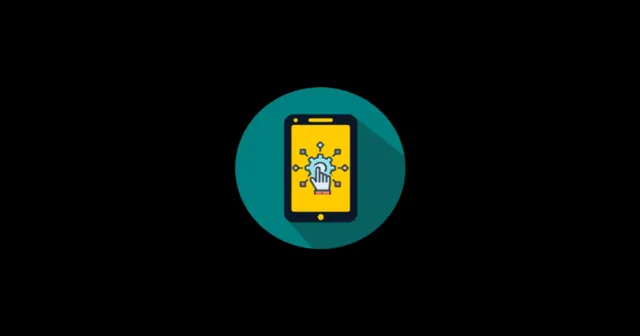
Adaptive Brightness ma na celu wyeliminowanie konieczności ręcznej regulacji jasności ekranu przez użytkowników Androida. Funkcja ta jest szczególnie ważna, ponieważ różne warunki oświetleniowe mogą sprawić, że wyświetlacze będą wyglądać albo zbyt jasno, albo zbyt słabo. Po aktywacji Adaptive Brightness automatycznie dostosowuje jasność ekranu do aktualnych poziomów oświetlenia otoczenia. Jednak wielu użytkowników zgłosiło problemy z tą funkcją po ostatniej aktualizacji poprawki dla Androida 12.
Te raporty sugerują, że aktualizacja może zawierać błędy wpływające na funkcję Adaptive Brightness. Jeśli jeszcze nie zainstalowałeś tej aktualizacji na swoim urządzeniu z Androidem, rozsądnie byłoby odłożyć to do czasu, aż producent urządzenia wyda stabilną wersję. Z drugiej strony, jeśli już dokonałeś aktualizacji i występują problemy, ten przewodnik przedstawia rozwiązania, które pomogą przywrócić tę niezbędną funkcję.
Jak naprawić problemy z adaptacyjną jasnością w systemie Android
Chociaż ta usterka wynika z problemu z oprogramowaniem, istnieje kilka strategii, które możesz zastosować, aby potencjalnie ją rozwiązać. Poniżej przedstawiono zalecane metody przywrócenia pełnej sprawności funkcji Adaptive Brightness:
Poprawka 1: Przełącz adaptacyjną jasność
Jeśli funkcja Adaptive Brightness wydaje się problematyczna, może wymagać jedynie prostego przełączenia. Możesz wypróbować następujące kroki:
- Otwórz aplikację Ustawienia i przejdź do Ustawień wyświetlania .
- Wybierz Adaptive Brightness i przełącz go na pozycję Off . Odczekaj około minuty przed ponownym włączeniem . Sprawdź, czy działa poprawnie.
Poprawka 2: Przywróć domyślną jasność adaptacyjną
Jeśli przełączanie funkcji okaże się nieskuteczne, ustawienia mogą być uszkodzone. Zresetowanie Adaptive Brightness do ustawień domyślnych może rozwiązać problem. Oto, jak postępować:
- Przejdź do aplikacji Ustawienia i wybierz Aplikacje i powiadomienia .
- Wybierz opcję Zobacz wszystkie aplikacje i znajdź aplikację Device Health Services .
- Kliknij opcję Pamięć masowa i pamięć podręczna , a następnie Wyczyść pamięć masową .
- Na koniec kliknij opcję Resetuj adaptacyjną jasność .
Rozwiązanie 3: Uruchom ponownie urządzenie
Czasami tymczasowe usterki i pozostałe błędy w pamięci RAM urządzenia mogą zakłócać działanie. Jeśli masz problemy, spróbuj ponownie uruchomić urządzenie, aby odświeżyć jego pamięć.
Poprawka 4: Sprawdź dostępność aktualizacji systemu
Upewnij się, że Twoje urządzenie działa na najnowszej wersji systemu operacyjnego. Oczekujące aktualizacje systemu mogą być przyczyną problemu. Producenci często wydają poprawki, aby naprawić błędy, więc sprawdzaj aktualizacje regularnie. Wykonaj następujące kroki:
Aplikacja Ustawienia > System > Aktualizacja systemu > Sprawdź dostępność aktualizacji
Rozwiązanie 5: Zresetuj preferencje aplikacji
Wielu użytkowników odniosło sukces w rozwiązywaniu problemów z adaptacyjną jasnością poprzez zresetowanie preferencji aplikacji. Aby to zrobić, wykonaj następujące kroki:
- Otwórz aplikację Ustawienia i przejdź do System .
- Rozwiń kartę Zaawansowane i wybierz Resetuj opcje .
- Kliknij opcję Resetuj preferencje aplikacji i potwierdź, wybierając Resetuj aplikacje .
Poprawka 6: Uruchom w trybie awaryjnym
Jeśli problem nadal występuje, uruchomienie urządzenia w trybie awaryjnym może pomóc w ustaleniu, czy przyczyną problemu są aplikacje innych firm. Aby uzyskać dostęp do trybu awaryjnego:
- Naciśnij i przytrzymaj przycisk zasilania, aż pojawi się menu rozruchowe.
- Wybierz opcję Resetuj , a następnie stuknij OK, aby przejść do trybu awaryjnego.
Te metody powinny pomóc Ci rozwiązać wszelkie problemy z funkcją Adaptive Brightness, która nie działa na Twoim urządzeniu z systemem Android. Jeśli potrzebujesz dalszej pomocy lub masz jakieś pytania, możesz zostawić komentarz poniżej.




Dodaj komentarz